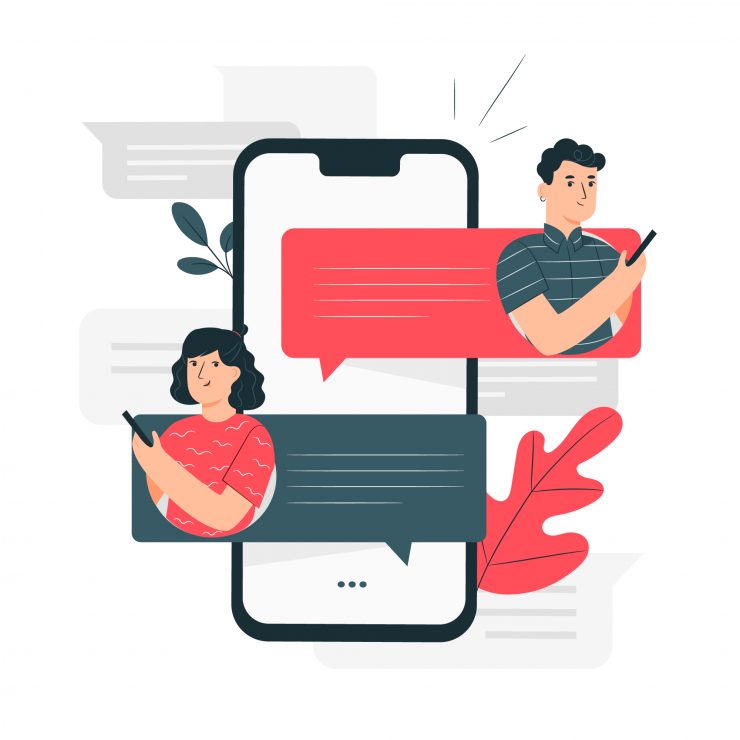כיצד להקליט שיחות קול רפויות ב- Mac?

Slack היא פלטפורמת תקשורת הזמינה עבורנייד ומחשב. זה סוג של תערובת של Microsoft Teams ו- Discord. הוספת אלמנטים עסקיים מצוותים ותכונות וממשק משתמש מדיסקורד. הקלטות או תמלילי שיחות אינם מוקלטים או נשמרים ב- Slack.
אם ברצונך להקליט שיחות קוליות ב- Slack, תוכל להשתמש ביישום מובנה פשוט במחשב ה- MacOS שלך. להלן המדריך הפשוט להלן.
צעדים להקלטת שיחות קוליות רפויות ב- MacBook
הנה המדריך הפשוט להקלטת שיחות קוליות באפליקציית Slack או באינטרנט במחשב macOS
שלב 1. במקלדת הזן פקודה + מקש רווח לפתיחת זרקור.
שלב 2. כאן חפש נגן QuickTime ופתח את האפליקציה.

שלב 3. עכשיו התקשר אל Slack עם האדם או הקבוצה שברצונך להקליט.
שלב 4. לחץ על אפליקציית QuickTime Player במעגן התחתון
שלב 5. תראה נגן QuickTime קבצים בתפריט העליון
שלב 6. כאן לחץ על הקלטת שמע חדשה

שלב 7. עכשיו לחץ על נקודה אדומה


שלב 8. האפליקציה תקליט גם את שמע המערכת וגם את השיחה שלך.
שלב 9. לאחר סיום ההקלטה, פתח שוב את נגן QuickTime ולחץ על ה- כפתור אפור כדי לעצור את ההקלטה.

שלב 10. עכשיו השמע את השיחה שהוקלטה.

שלב 11. כדי לשמור את ההקלטה לחץ על כפתור החלון הסגור, תוצג לך האפשרות לשמור את הקובץ עם מיקום ושם.

בוצע! אתה יכול להקליט שיחות קוליות רפות בבטחה במחשב ה- Mac שלך בחינם עם נגן מובנה למחשב האישי שלך.
טריקים
טריקים















![מסך הקלט שיחות וידאו באנדרואיד [שמע + וידאו]](/images/Software-Apps/Screen-Record-Video-Calls-on-Android-AudioVideo_5584.jpg)